苹果手机可以录音的软件 苹果手机自带录音软件的操作步骤
随着科技的不断进步,智能手机已经成为人们生活中必不可少的一部分,而苹果手机作为其中的佼佼者,其强大的功能和简洁的操作界面一直备受用户的青睐。在众多实用功能中,苹果手机自带的录音软件无疑是其中之一。这款软件不仅操作简单,而且功能强大,可以满足用户在各种场合中对录音需求的不同要求。接下来我们将一起来了解一下苹果手机自带录音软件的操作步骤,帮助您更好地利用这一实用功能。
苹果手机自带录音软件的操作步骤
具体方法:
1.首先在手机里找到这个自带的图标,就是下图红框里标注的语音备忘录。也许是这个软件的名字不太明显,很多朋友都没留意到这是款录音软件。
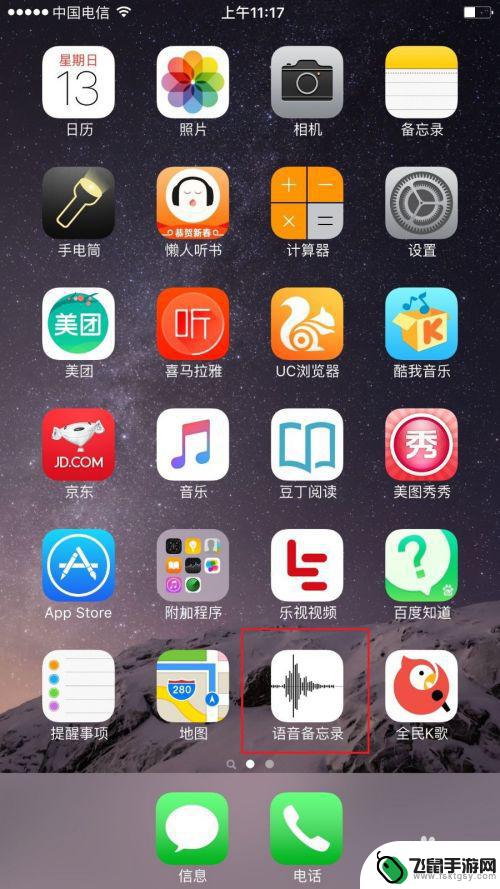
2.点开图标后,显示为这个页面。
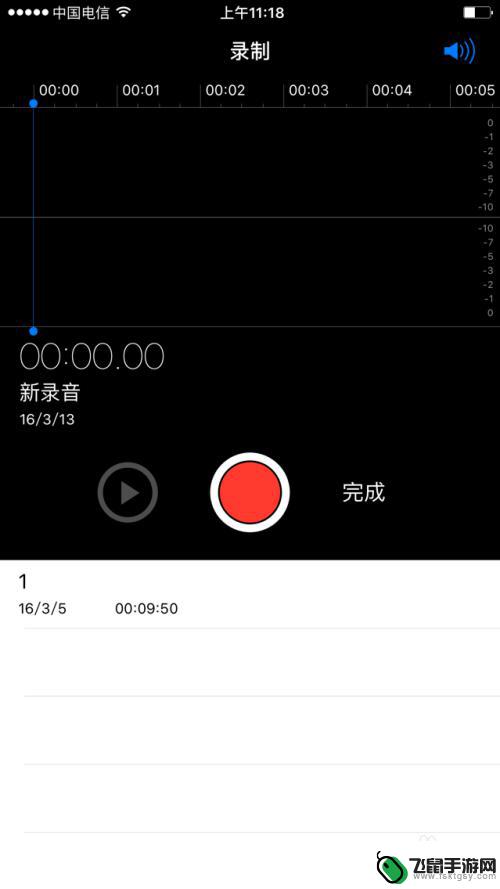
3.然后插入耳机,点中间红色圆圈,就可以录音了。红色圆圈变为正方形,就表示开始录音了。
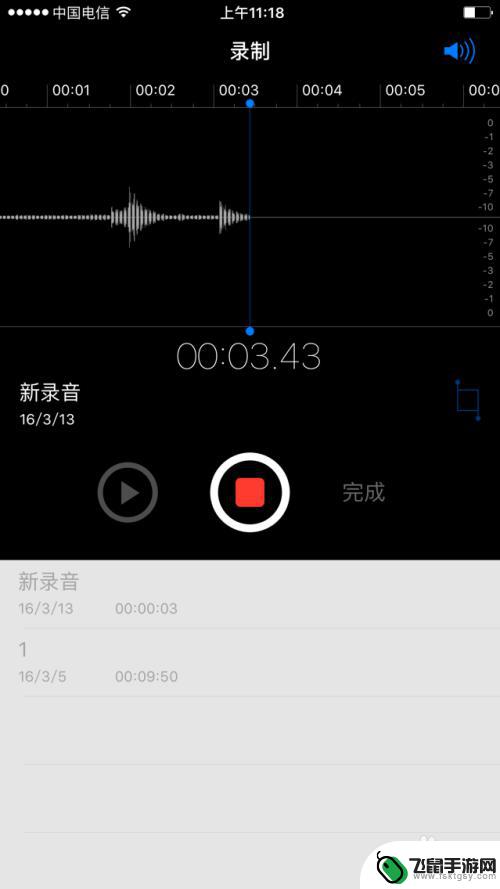
4.录制完毕后,点完成。就会出现这样一个对话框。这个时候,输入录制的声音名字,点击完成。录音就录制完毕了。如果觉得录制得不满意,想重新录制,就点删除。

5.如果录制完后,想编辑声音,就点击你想要编辑的声音。出来这样一个页面,你再点编辑选项来进行剪辑。
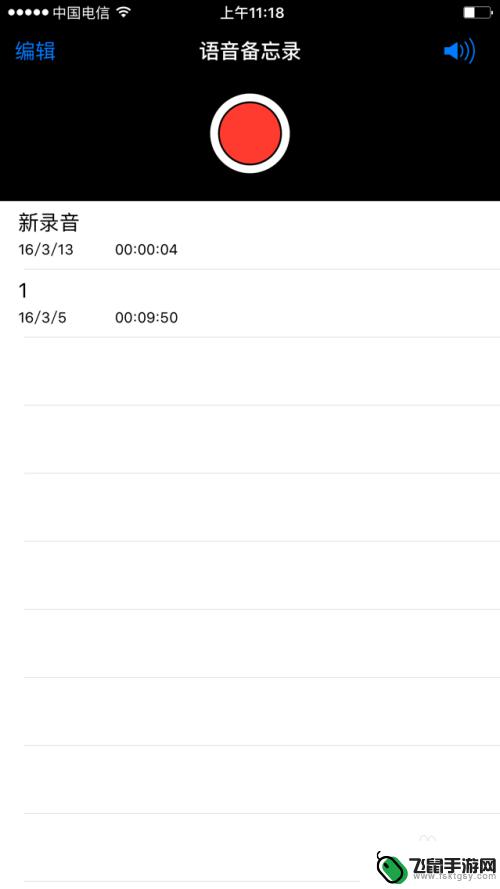
6.点编辑选项后,出来这样一个页面。

7.在声音上点击并拖动红色的线条,标识出你需要编辑的声音片段。可以选择删除和修建这两个选项。

8.点击修建这个选项后,出现三个选择。其中点击修建原始项,就会保留你标识以内的声音。而标识以外的声音,全部删除。点击存储为新录音,标识以内的声音就会以一条新录音的方式存在。点击取消,此编辑就退出。然后点击保存,录音功能就完成了。
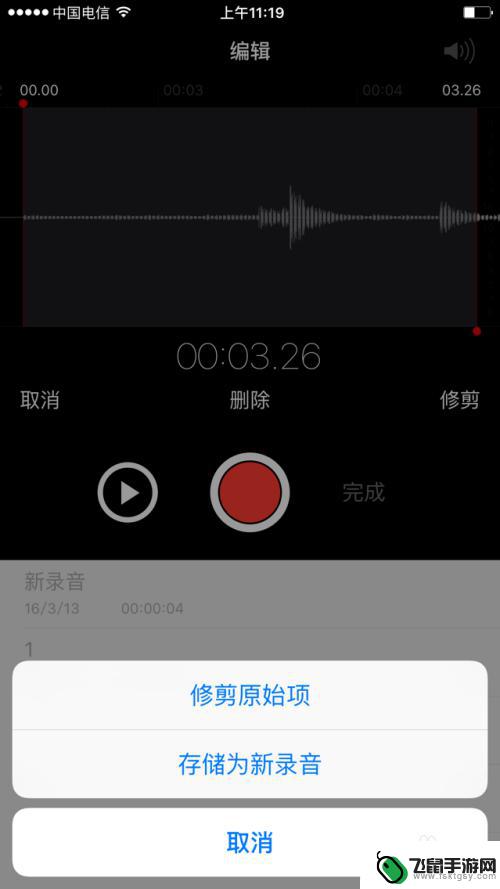
以上就是苹果手机可以录音的软件的全部内容,碰到同样情况的朋友们赶紧参照小编的方法来处理吧,希望能够对大家有所帮助。
相关教程
-
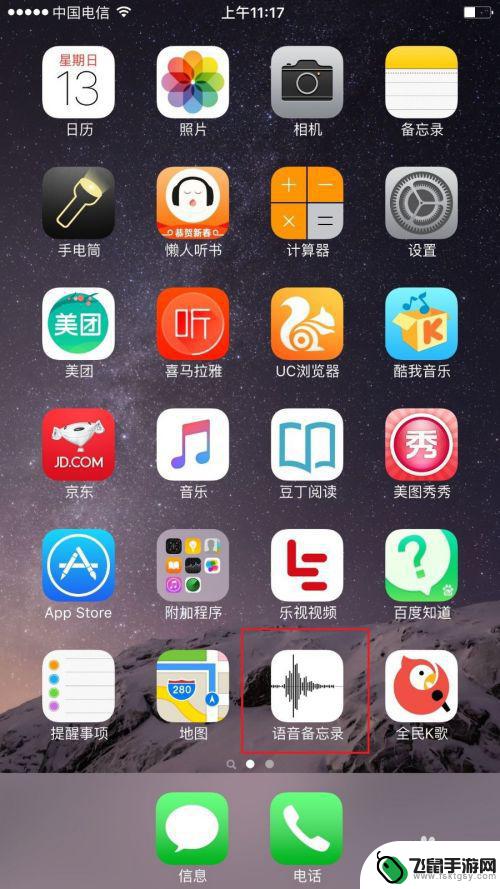 苹果手机录音是哪个软件 苹果手机录音软件录音格式
苹果手机录音是哪个软件 苹果手机录音软件录音格式苹果手机自带的录音软件是Voice Memos,该软件支持多种录音格式,包括AAC、AIFF和WAV等,用户可以通过Voice Memos轻松录制会议、讲座、音乐等各种声音,并...
2024-06-26 08:24
-
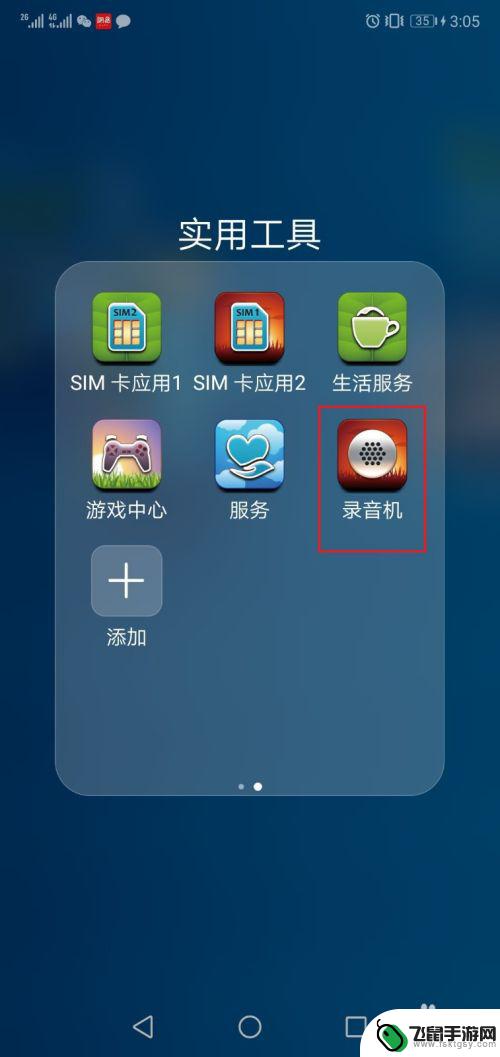 手机录音在电脑上用什么软件播放 电脑如何播放手机通话录音AMR文件
手机录音在电脑上用什么软件播放 电脑如何播放手机通话录音AMR文件手机录音在电脑上用什么软件播放?电脑如何播放手机通话录音AMR文件?这是许多人经常遇到的问题,随着通讯技术的不断发展,手机通话录音已经成为很多人记录重要信息的常用方式。将手机上...
2024-09-02 15:28
-
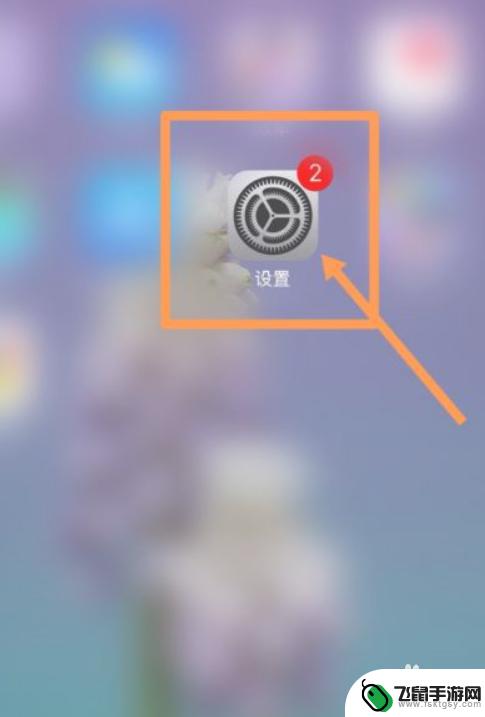 苹果手机 通话自动录音 苹果手机通话自动录音软件
苹果手机 通话自动录音 苹果手机通话自动录音软件苹果手机通话自动录音功能一直备受关注,因为它能帮助用户记录重要通话内容,保障个人权益,虽然苹果手机自带的系统并不支持通话自动录音,但是市面上也有一些第三方应用可以实现这一功能。...
2024-07-18 12:17
-
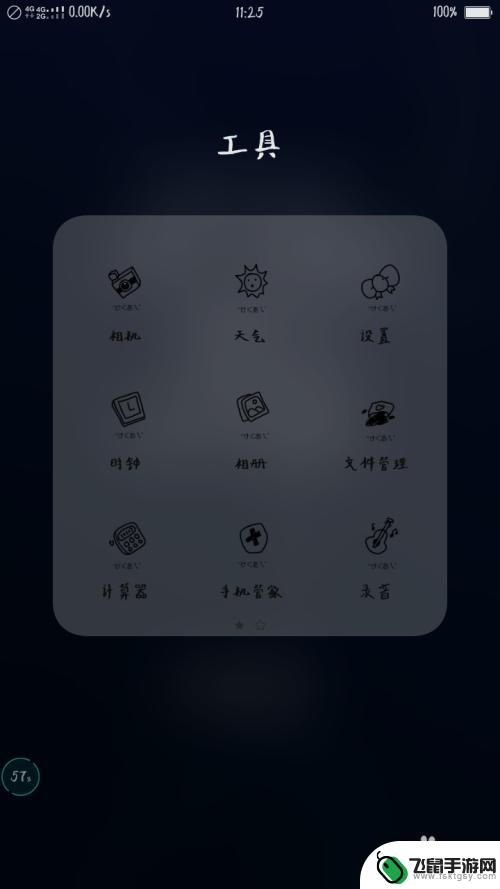 手机默认如何设置 安卓手机默认软件设置步骤
手机默认如何设置 安卓手机默认软件设置步骤在使用安卓手机时,系统会自带一些默认软件,这些软件可以满足大部分用户的基本需求,在手机初次启动时,系统会自动为用户设置好一些默认软件,比如浏览器、相册、音乐播放器等。用户也可以...
2024-03-30 14:35
-
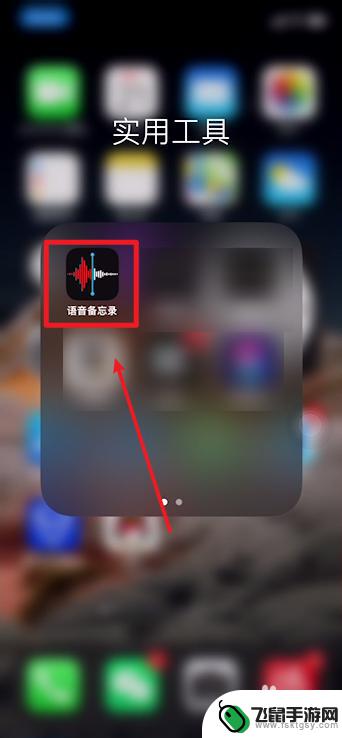 苹果手机怎么录制mp3音频文件 iphone怎么将录音转换为mp3格式
苹果手机怎么录制mp3音频文件 iphone怎么将录音转换为mp3格式苹果手机作为一款功能强大的智能手机,除了拍照、录视频等功能外,也可以轻松录制音频文件,很多用户在录制完音频后却不知道怎么将录音文件转换为mp3格式。苹果手机自带的录音功能可以直...
2024-11-08 17:27
-
 手机导航怎么录制语音 高德地图自己录制导航语音方法
手机导航怎么录制语音 高德地图自己录制导航语音方法在生活中,手机导航已经成为我们出行的必备利器,而有时候我们可能会觉得导航软件提供的语音导航不够个性化,希望能够录制自己的导航语音。针对这一需求,高德地图提供了自己录制导航语音的...
2024-05-08 09:25
-
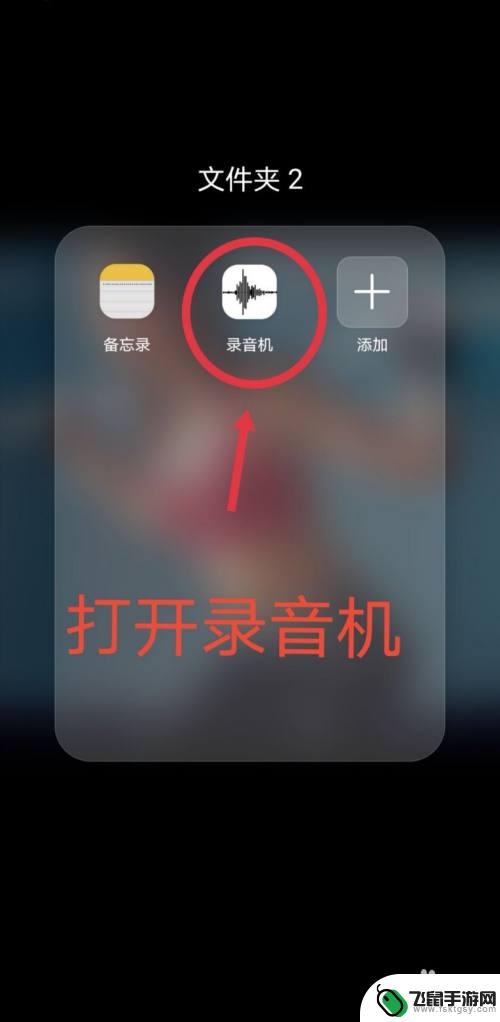 如何裁剪手机录音 手机录音软件如何裁剪音频
如何裁剪手机录音 手机录音软件如何裁剪音频手机录音在日常生活中扮演着越来越重要的角色,无论是记录重要会议内容,还是保存珍贵的回忆片段,都离不开手机录音的帮助,有时候录音下来的音频文件可能包含了一些不必要的部分,这时候我...
2024-11-19 10:40
-
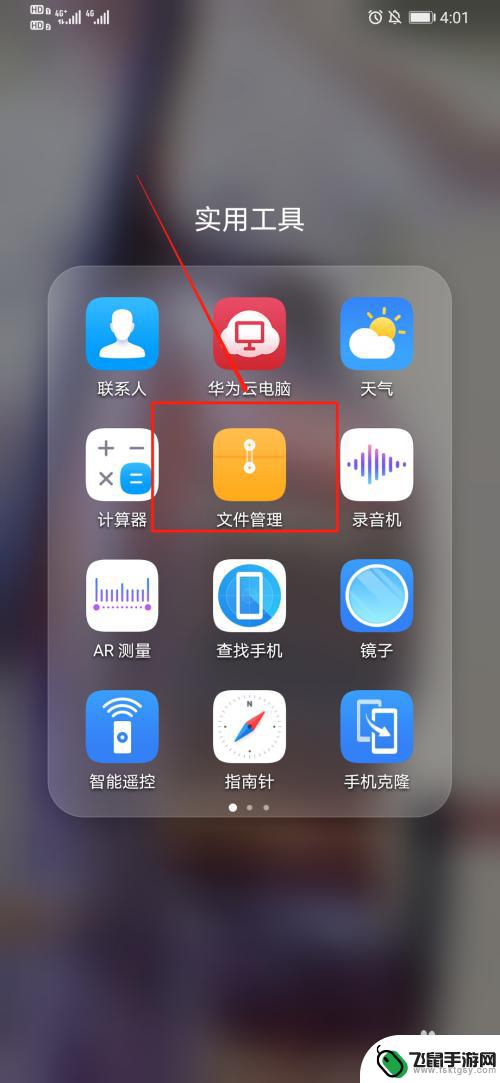 手机上音频如何导入剪映 剪映如何添加手机录音文件
手机上音频如何导入剪映 剪映如何添加手机录音文件在当今数字化时代,手机已经成为人们生活中不可或缺的工具之一,手机上的音频文件不仅可以带来丰富的娱乐体验,还可以用来记录生活中的美好时刻。而在剪映这样一款专业视频剪辑软件中,如何...
2024-08-24 12:34
-
 手机kindle目录 手机kindle软件怎么打开书籍目录
手机kindle目录 手机kindle软件怎么打开书籍目录随着科技的不断进步和智能手机的普及,人们的阅读方式也发生了翻天覆地的变化,以前,我们需要携带厚重的纸质书籍,在碎片化的时间里阅读;而现在,我们只需要一部手机和Kindle软件,...
2023-12-04 11:18
-
 如何将手机录音文件转化为mp3格式 手机录音文件转换成MP3步骤
如何将手机录音文件转化为mp3格式 手机录音文件转换成MP3步骤在日常生活中,我们经常会使用手机进行录音,无论是会议记录、采访内容还是个人备忘录,有时候我们希望将这些录音文件转化为MP3格式以便更好地进行编辑或分享。为了实现这一目的,我们可...
2024-09-13 11:38
热门教程
MORE+热门软件
MORE+-
 漫熊漫画app官方版
漫熊漫画app官方版
17.72M
-
 flex壁纸安卓新版
flex壁纸安卓新版
13.66MB
-
 菜谱食谱烹饪app
菜谱食谱烹饪app
15.09MB
-
 学而通早教app
学而通早教app
15MB
-
 星星动漫
星星动漫
53.87M
-
 小鸟壁纸安卓版
小鸟壁纸安卓版
19.82MB
-
 恋鹅交友最新版
恋鹅交友最新版
41.77M
-
 365帮帮免费软件
365帮帮免费软件
91.9MB
-
 Zoom5.16app手机安卓版
Zoom5.16app手机安卓版
181.24MB
-
 紫幽阁去更软件app
紫幽阁去更软件app
20.70MB